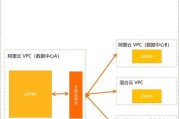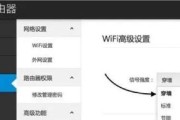在现代计算机和显示技术中,多屏扩展功能为用户提供了极大的便利,特别是在工作和娱乐中扩展显示空间的需求日益增长。然而,在使用过程中,用户经常会遇到屏幕扩展时出现闪屏或黑屏的问题,这不仅影响了用户的使用体验,还可能预示着一些技术性问题。如何解决多屏扩展出现的闪屏黑屏问题呢?下面,我们将深入探讨这一问题,并提供一系列实用的解决方法。
1.确认硬件连接是否稳定
在进行进一步的故障排查之前,首先需要确保所有的硬件连接都是稳定可靠的。包括但不限于以下几个方面:
检查显示器电源和信号线缆:确保所有连接显示器的电源线和信号线(如HDMI、DVI、VGA、DP等)都正确且牢固地插入了相应的接口。
检查接头与端口:如果可能,尝试更换不同的信号线或端口,看看问题是否依然存在。有时候,故障可能是由于线缆或端口损坏引起的。

2.更新显卡驱动程序
显卡驱动程序的版本过低或存在问题,也会导致多屏扩展出现闪屏或黑屏的现象。以下是更新显卡驱动程序的步骤:
访问显卡官方网站:找到您的显卡制造商的官方网站,并下载最新的适合您显卡型号的驱动程序。
备份旧驱动程序:在安装新驱动之前,建议备份当前的显卡驱动程序,以便在新驱动出现问题时可以回滚。
安装新驱动程序:关闭所有可能会影响驱动安装的程序,并按照提示完成新驱动程序的安装。
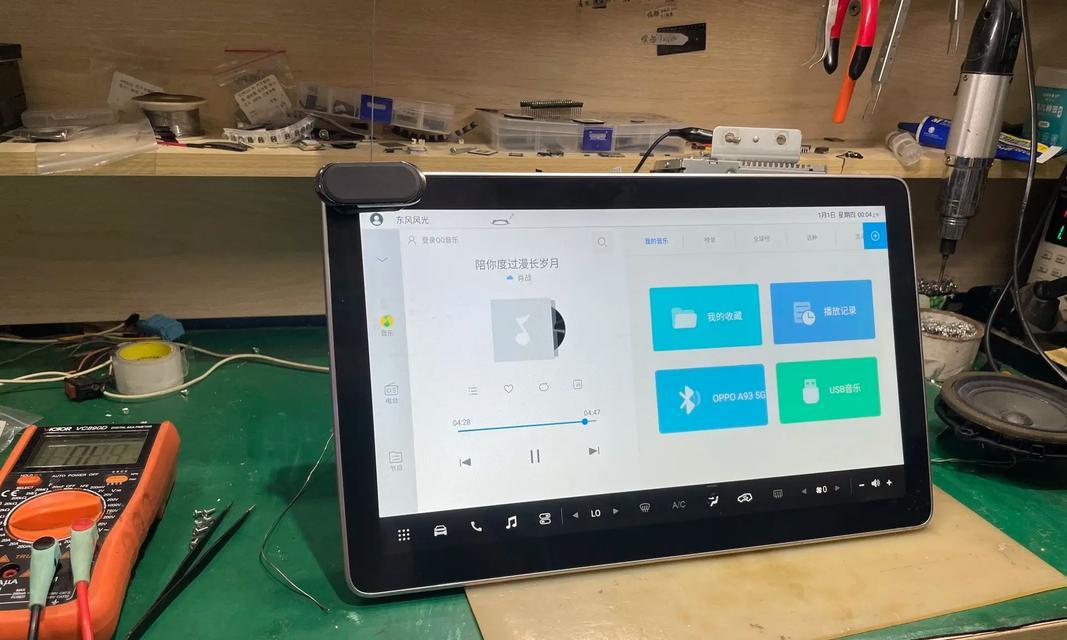
3.调整多屏显示设置
系统中的多屏显示设置不当也可能导致显示问题。请按照以下步骤检查和调整设置:
控制面板中的显示设置:进入操作系统的“控制面板”或“设置”中的显示设置。
识别显示器:确保系统已正确识别所有连接的显示器。
分辨率设置:检查并调整每个显示器的分辨率,使其匹配显示器推荐的分辨率标准。
刷新率设置:同样,确保刷新率设置得当,一般而言,60Hz是最常用的刷新率,但也请参考显示器的说明书。

4.显卡设置和电源管理
显卡的电源管理和设置不当也可能导致显示异常。请按照以下步骤检查和调整:
电源管理设置:在显卡控制台(如NVIDIA控制面板、AMDRadeon设置等)中,检查电源管理选项,避免显卡在扩展多个屏幕时进入省电模式。
显卡3D设置:在显卡控制面板中的3D设置中,确保适用于多屏显示的选项被正确配置,并且没有被错误地优化为游戏性能。
5.检查系统兼容性和资源占用
有时候,操作系统可能无法有效分配资源给多屏显示,尤其是当系统同时运行很多资源密集型程序时。建议您:
关闭不需要的程序:减少后台运行的程序,释放更多系统资源。
核对系统兼容性:确认您的操作系统版本支持多屏显示,并且没有已知的兼容性问题。
6.故障排查与硬件测试
如果上述步骤都不能解决问题,可能需要进一步的故障排查和硬件测试:
内存测试:使用内存测试工具检查系统内存是否存在问题。
显卡硬件测试:运行显卡诊断工具,检查显卡硬件是否正常。
尝试在不同系统或计算机中测试显示器:以排除显示器自身故障的可能性。
7.联系专业技术人员
如果您在尝试了上述所有步骤之后,问题依然无法解决,那么最好联系专业的技术支持或服务提供商,获取进一步的帮助。
结语
多屏扩展出现闪屏黑屏的问题虽然棘手,但通常都不是不可解决的。通过仔细检查硬件连接、更新驱动程序、合理调整显示设置、优化系统资源的分配,大多数的显示问题都能得到妥善处理。希望本文提供的方法能够帮助您解决问题,并顺利享受多屏扩展带来的便利。
标签: #解决方法